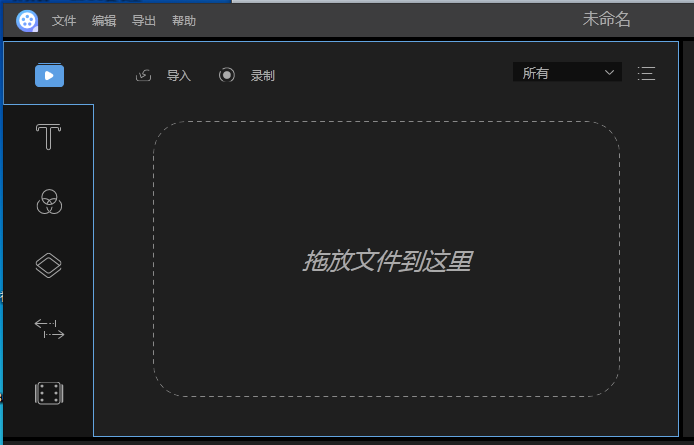
视频编辑王免费破解版破解教程
1、先安装原版,2、将Crack文件夹破解文件Apowersoft.CommUtilities.dll解压到软件目录即可
3、需要登录才能激活权限
视频编辑王免费破解版使用教程
1.创建视频序列
直接拖拽视频片段添加到时间线的面板上,将多个视频全部加载到时间线里。左键点击文件,按住鼠标,然后向前或者向后移动文件调整顺序。
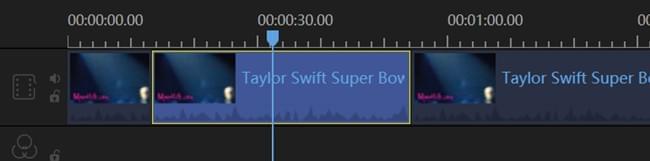
选择不想要的部分,然后在工具栏中点击“删除”按钮删除它
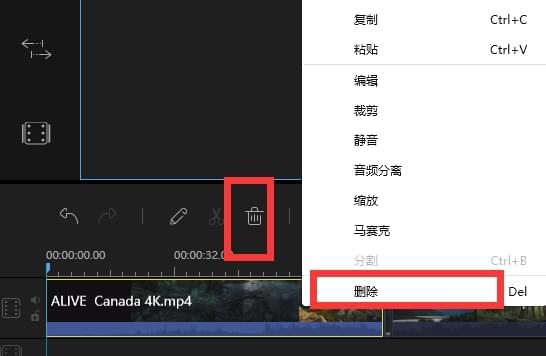
2.分割视频
选择时间线里的文件,移动播放指针到你想要裁切的地方,点击工具栏里的“分割”按钮或者右键点击文件,从快捷菜单中将长视频分割成几部分。
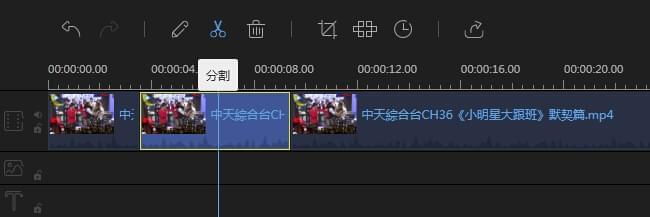
3.截取视频
移动鼠标到时间线上展示的视频的边缘附近直到你看到一个双箭头。按住鼠标左键然后左右移动鼠标来截取想要的部分。
注意:如果你想要截取中间片段的一个部分,你首先需要分割它。
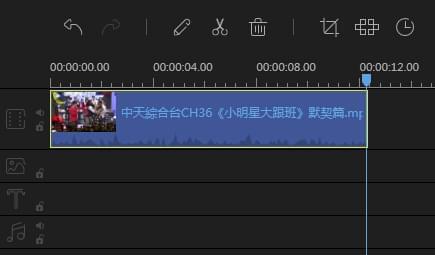
4.倒放/加速/旋转/加强视频
选择时间线里的视频,点击工具栏中“编辑”按钮,即可看见调整重放速度,倒放视频,旋转/翻转视频,调整对比度/饱和度/亮度/色调的窗口。
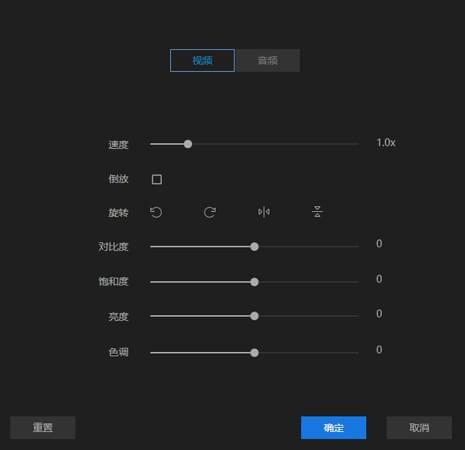
5.裁切视频
选择时间线中的视频片段。点击工具栏的“裁切”按钮来改变视频的屏幕尺寸,或者右键点击片段,从快捷菜单中裁切。
注意:选择“保持屏幕宽高比”,截取的窗口将会改变它初始的宽高比。
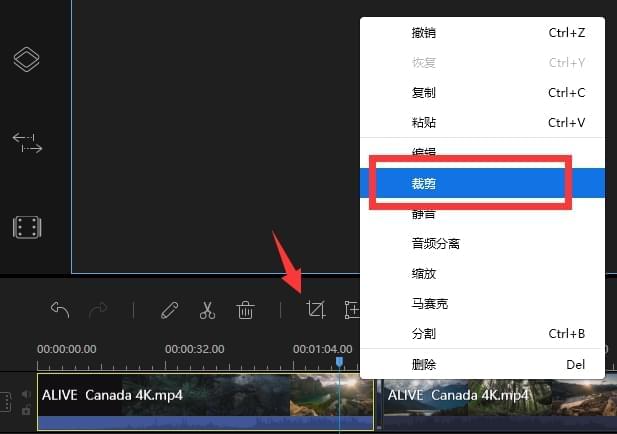
6.视频添加马赛克
添加马赛克 – 选择一个视频,点击工具栏的“马赛克”按钮,选择“添加”,移动鼠标选择你要打马赛克的地区,自由调节尺寸,你也可以在右边播放窗口预览实时效果。
删除马赛克 – 点击“删除”来去掉马赛克,或者点击“取消”来停止更改。
注意: 该马赛克会从头至尾出现在视频当中。
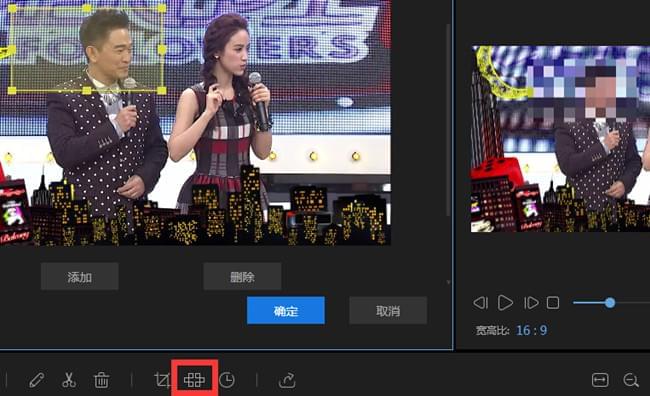
7.视频中添加文字
选择你想要使用的文字样式,把它拖到时间线里的文字轨道,或者也可以右键文字样式,然后“添加到轨道”把该效果运用到你的视频当中。
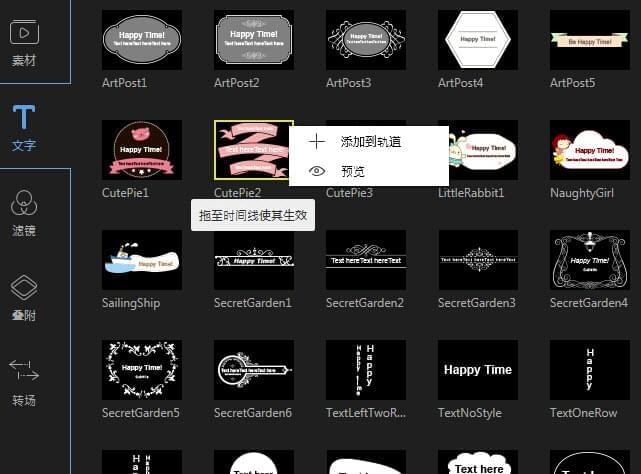
然后选择时间线里的文字,移动鼠标到文字的边缘附近直到一个双箭头出现在那,按住鼠标左键,然后左右移动鼠标来设置文字的开始/结束时间。或者你也可以直接选择轨道里的文字,然后选择“工具栏”中的“设置时长”。
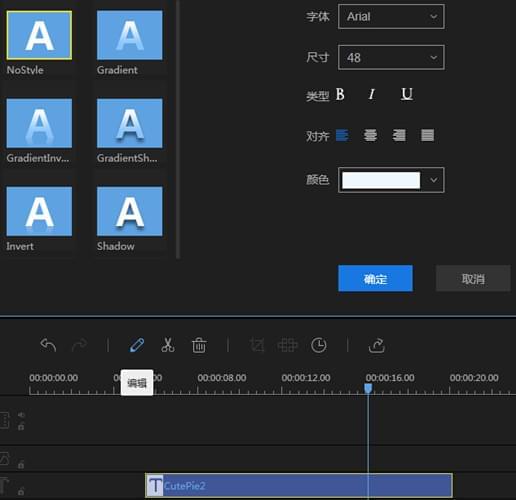
也可以双击轨道中的文字或者右击它,选择快捷菜单的“编辑”。在即时预览窗口中,你可以编辑文字,位置,以及在左边的编辑窗口中,或为这些文字设置样式,动效,字体,尺寸,类型和颜色。
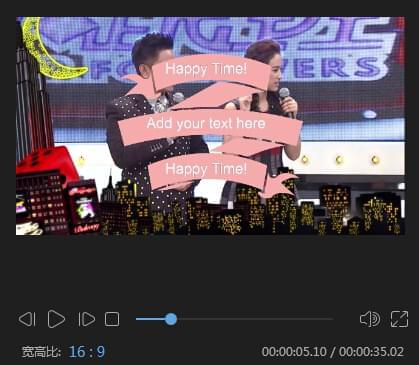
点击“OK” 让视频保存更改。点击“取消”来停止更改。
注意:如果你想要在视频不同的部分中添加多样的文字,就要重复这些步骤。
8.视频添加滤镜
选择你想要使用的滤镜样式,把它拖到时间线的滤镜轨道中

然后选择时间线里的滤镜,移动鼠标到滤镜的边缘附近直到一个双箭头出现在那,按住鼠标左键,然后左右移动鼠标来设置滤镜的开头/结束时间。或者你也可以直接选择轨道中的滤镜,然后点击“工具栏”中的“设置时长”。
双击轨道中的滤镜,或者右键点击它,选择快捷菜单的“编辑”来编辑可用的参数。
点击“OK” 让视频保存更改。
注意: 如果你想要在视频的不同部分添加多样的滤镜,就要重复这些步骤。
9.添加转场效果
导入视频文件: 打开软件,点击界面菜单栏内的“导入”按钮或者直接将视频文件拖至素材区域,即可导入视频。右键点击视频素材,选择“添加至轨道”即可将视频添加至视频轨道,或者直接将视频拖至视频轨道。
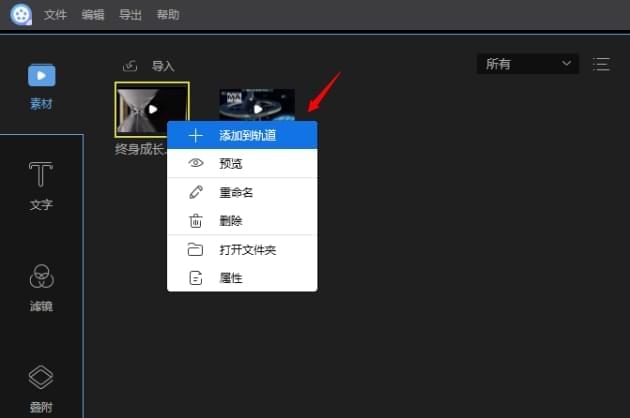
添加转场效果: 选中时间线内需要加转场的视频片段,点击界面菜单栏“转场”按钮后,右键点击喜欢的视频转场特效,选择“添加至轨道”即可将视频转场特效添加至视频片段。同样的,你也可以直接将转场特效拖至视频片段轨道。
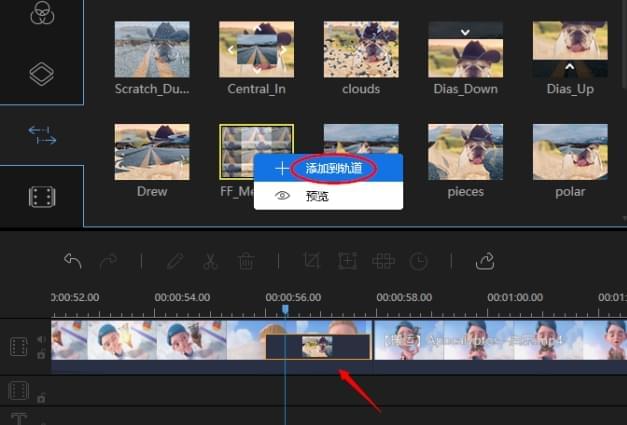
编辑转场效果: 点击视频轨道上的转场特效,即可对特效时长进行设置,编辑完成后可以点击“预览”进行播放。
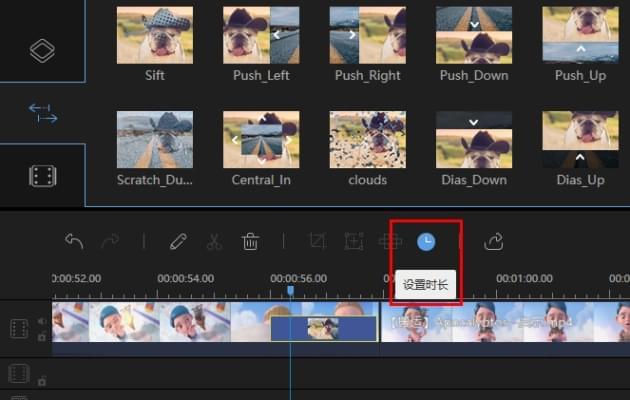
导出视频: 预览并确认特效视频无误后,点击“导出”按钮,设置视频格式及画质后即可将视频保存在本地文件中。
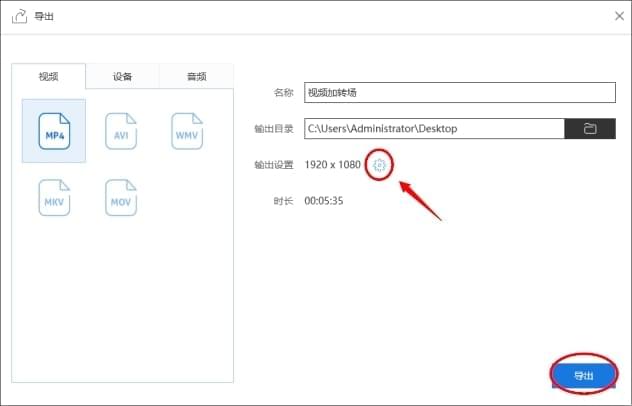
除了可以给视频加转场外,视频编辑王还提供了其他高级视频特效,比如用它做视频画中画、添加多彩的动画特效等,我们同样可以用这些功能来使视频变得更加丰富多彩。
视频编辑王免费破解版功能介绍
1、支持2个画中画、文字、音乐、叠附、滤镜轨道。
目前国内的许多软件还不能支持两条画中画或字幕轨道,但该软件已率先支持2条画中画、文字、音乐、叠附、滤镜。使用者可根据自己的需要,随心所欲地添加2种滤镜、叠层特效等来呈现超炫酷的视频。
2、有大量的文字,滤镜,叠附,转场,动画特技模板。
许多小白用户可能不知道如何制作动画或者叠附特效,不用担心,您只需把模板直接应用到视频上即可。ApowerEdit内建有近300个文本、滤镜、叠片、转场、动画等特技,这些都是由专业设计人员设计的。
3、提供简单、方便的缩放功能。
利用这些高级的视频编辑软件也可以实现视频的放大,但操作过程中有些麻烦。与ApowerEdit相比,您只需将缩放部分的位置用指针定位,然后点击“缩放”按钮,以产生缩放效果。为使缩放更加明显,您也可以自由调整缩放的长宽比。
4、制作适用于各种场景的画中画(PIP)特效视频。
许多时候为了更完美的视频教程如产品介绍、游戏解说、课程讲解等,我们需要通过制作特技画面来达到一屏多用的效果。您只需将视频拖至相应的轨迹,调节PIP轨视频的长宽比,即可立即创造出想要的画中画特技。这款软件很有意思,它还内置了很多形状独特的蒙版特效。
5、提供了多个实用的动态叠附同位素。
ApowerEdit不仅提供了时尚、美丽的相框叠影效果,而且提供8个极具创意的动态叠合特效。运用这些动态特技将会使您的照片表现得更生动有趣。
6、支持0.2~5倍视频播放速度调节。
不管你想把视频放慢还是放快,只要按一下速度旁边的“滑动”按钮,再次滑动即可设置调整倍数。
7、支持视频的音频分离或消音功能。
我们有时会在视频处理过程中发现原始背景音过于嘈杂或不完美。假如你需要替换所有视频的原始背景:选中视频,然后选择“静音”,最后导入一个新的音频作为背景音加入到视频中。如需保留部分原始背景音或增加新背景音,选中视频再选择“音频分离”,选中轨道上分离的音频,选择删除或剪辑,然后根据需要选择是否导入新音频合并作为背景音。
8、支持Ctrl+C(复制)、Ctrl+V(粘贴)、Ctrl+B(分割)快捷键。
本软件支持Ctrl+C(复制)、Ctrl+V(粘贴)、Ctrl+B(分割)等快捷键操作,以提高操作效率和满足不同用户的使用习惯。而且,该算法能够精确到帧,实现视频分割。
视频编辑王免费破解版软件特色
1、制作精彩视频
视频编辑王不仅能够帮您制作专业视频,还可以帮您制作有趣的家庭视频。除裁切、合并、旋转、快进等功能外,其内置强大的特效能够让您丰富精彩的生活,栩栩如生的呈现。
2、装点你的生活
视频编辑王可以轻松将您数码摄像机、电脑、手机、甚至摄像头所摄视频导入及编辑。自行编辑每一帧画面,保留每一个美好瞬间。
3、发挥你的想象
您可以根据需求选择是否为视频添加注释、制作文字背景、字幕及编辑字体样式等。
4、应用场景广泛
此视频编辑工具可在日常使用,如:教学内容、软件介绍、培训资料、电影剪辑、营销视频制作等。丰富的特效,让您畅享影音乐趣。
5、秀出你的作品
视频编辑完成后,可以将其导出兼容iPhone 7s、iPhone 7、iPad、三星、HTC等移动设备格式,并将优秀的作品上传视频平台与亲朋分享,共享生活的美好。
6、多彩模板,自由编辑
素材/文字/滤镜/叠附/转场: 此区域有5个标签,你可以导入你即将要编辑的素材,运用文字/滤镜/叠附/转场到该视频片段中。
